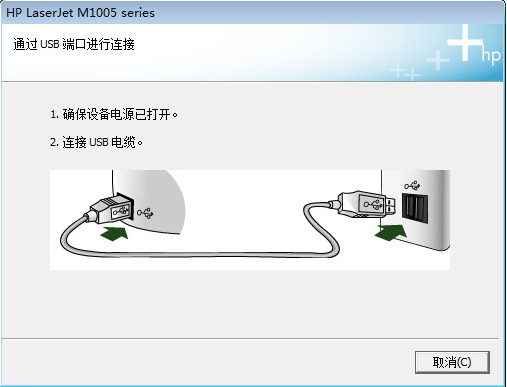HP惠普LaserJet 1005激光打印机驱动
- 版本:1.0
- 类别:其他软件
- 大小:14.43MB
- 时间:2020-12-02 14:03:32
内容介绍

hp m1005打印机功能特色
惠普M1005打印机采用的“0”秒预热技术,使首页输出速度更快,功耗更低,打印寿命更长。该机分辨率为600×600dpi,扫描方面,HP LaserJet M1005具备高达19200dpi增强分辨率和高达1200×1200dpi光学分辨率。
惠普M1005黑白激光一体机支持25%至400%缩放比例,机身配有USB2.0端口,并标配一个进纸盒。机身配有150页进纸盒,10页优先进纸插槽,可打印A4幅面以下任何尺寸,A4,A5,B5,C5,C6,DL,明信片等。
hp m1005打印机基本参数
黑白打印速度 高达 15 ppm(letter)/14 ppm(A4)
打印分辨率 HP 分辨率增强技术
打印技术 黑白激光
打印语言 基于主机
月打印负荷 高达 5,000 页/月
双面打印 手动双面打印
扫描
扫描类型 平板式
存储
标配内存 32 MB
满内存 32 MB
hp m1005打印机驱动安装指南
1. 首先我们需要先用数据线将打印机与电脑设备连接在一起,确保打印机设备已经打开,连接成功后,我们在进行下一步。
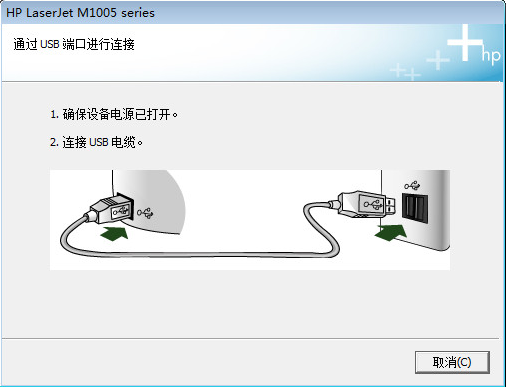
2、接下来我们在本站下载hp m1005打印机驱动软件包,下载完成后得到exe安装文件,鼠标左键双击运行进入许可协议界面,如下图所示,你可以先阅读界面中的协议,阅读完成后点击左下角的我同意。然后再点击下一步。
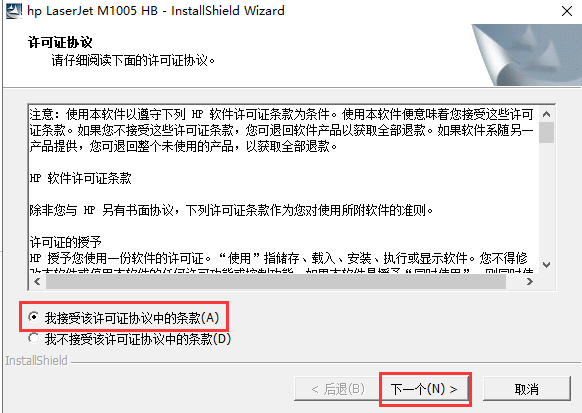
3、进入到hp m1005打印机驱动安装位置选择界面,你可以选择默认安装,直接点击下一步,驱动程序会默认安装到系统C盘中。或者点击更改选择其他的安装位置后再点击下一步。
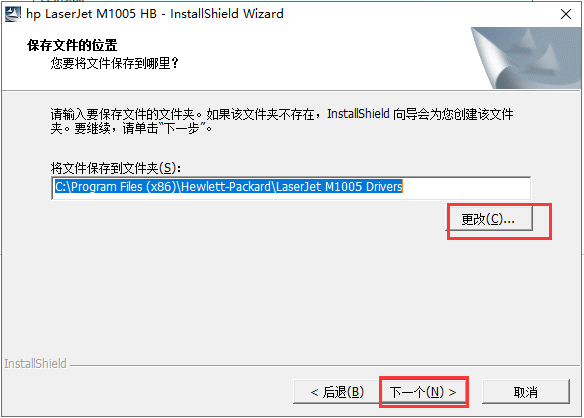
4、进入hp m1005打印机驱动程序解压缩文件界面,如下图所示,我们等待解压缩完成后就可以开始安装了。
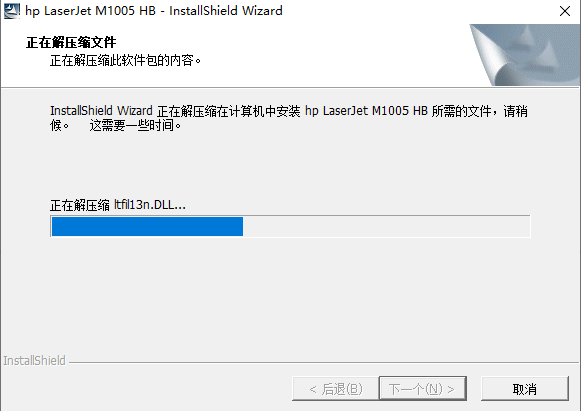
5、进入到安装界面,软件会提示你单击“下一步”开始安装,我们点击下一步。
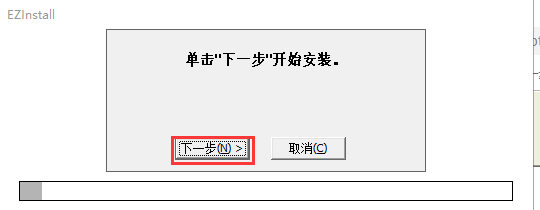
6、提示你确保打印机已经连接到电脑上并接通电源的提示,我们在第一步时已经成功连接上了,所以直接点击确定进入下一步。
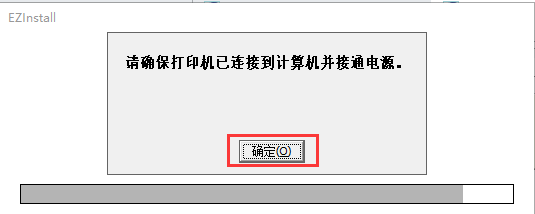
7、进入到检索设备的界面,等待成功检测到打印机设备后就可以安装打印机驱动了,我们等待安装完成后就可以正常使用打印机了。
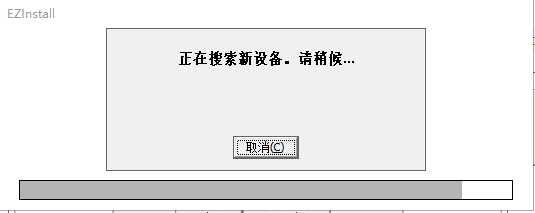
hp m1005打印机驱动常见问题
一、为什么hp m1005打印机驱动程序无法检测到硬件无法安装驱动?
1、首先可能是有些小伙伴的数据线过于长,导致驱动程序无法检测到硬件,我们可以更换短一些的数据线,然后再进行尝试。
2、可能是你的数据线使用时间太长或者本身的质量存在问题,使得检测程序无法检测到设备,可以换一条新的数据线来测试。
3、可能是及计算机的系统有问题,或者是电脑上的USB插口存在问题,导致无法检测到设备,你可以重装系统或更换USB插口,然后再进行尝试。
相关下载
相关文章
更多+-
11/14
-
11/14
-
11/14
-
11/14
-
11/14
-
11/14
-
11/14
-
11/14
-
11/13
-
11/13
手游排行榜
- 最新排行
- 最热排行
- 评分最高
-
角色扮演 大小:1.9GB
-
休闲益智 大小:876.69MB
-
休闲益智 大小:36.03MB
-
角色扮演 大小:1.92GB
-
角色扮演 大小:2390MB
-
动作冒险 大小:1.67GB
-
角色扮演 大小:1.88GB
-
角色扮演 大小:20.22MB